はじめに
データ登録時にエラーを防止する方策はいろいろありますが、何よりも入力時点で誤入力を防ぐことが効果的です。アプリケーションの安定した動作を実現するとともに、余分なエラー処理を組み込まずに済むので、開発工数の削減にも役立ちます。
InputMan for Windows Forms 5.0Jのマスクコントロール「GcMask」は、入力フィールドに入力規則や書式設定を設定することで、「入力データのタイプや文字数の制限」「指定したデータ以外は入力できないようにする」などの入力時の制限や、データの誤入力を防ぐ入力コントロールです。
今回は、このマスクコントロール「GcMask」を使って、会員番号とクレジット番号を入力する簡単なフォームを持ったアプリケーションを作成します。
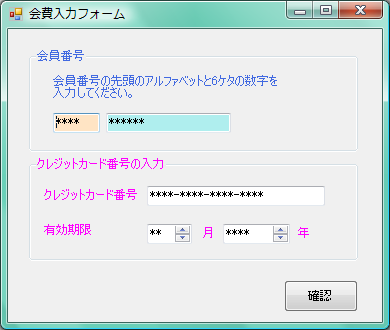

対象読者
Visual Basic 2005・2008、Visual C# 2005・2008を使ってプログラムを作ったことのある人
必要な環境
Visual Basic 2005・2008またはVisual C# 2005・2008、Visual Studio 2005・2008でプログラムが作れる環境。
.NET Framework 2.0から追加されたクラスやメンバを使用しているので、.NET Framework 2.0がインストールされていることが必須条件です。なお、本プログラムはWindows Vista上で動作するVisual Studioを使用して作成し、動作確認を行っています。
サンプルプログラム実行時の注意事項
InputMan for Windows Forms 5.0Jを使って作成したアプリケーションを配布する場合、InputMan for Windows Forms 5.0Jのアセンブリファイルを添付する必要があります。これは、Common Language RuntimeのDLLをアプリケーションと一緒に配布するのと同じです。アプリケーションを正常に動作させるためには、次の4つのファイルをインストールする必要があります。
- GrapeCity.Framework.InputMan.v20.dll…フレームワークアセンブリ
- GrapeCity.Win.Editors.V50.dll…本体コンポーネント
- GrapeCity.Framework.InputMan.v20.resources.dll…フレームワークアセンブリのサテライトリソース
- GrapeCity.Win.Editors.V50.resources.dll…本体コンポーネントのサテライトリソース
これらのファイルを、プログラムを実行するBinフォルダに格納します。
コントロールのインストール
はじめてInputMan for Windows Forms 5.0Jを使用する方は、プロジェクトにInputMan for Windows Forms 5.0Jをインストールする必要があります。
インストーラは、グレープシティのWebページから入手できます。製品ページの[申込フォーム]をクリックし、必要な情報を入力して送信すると、ダウンロードのURLが記載されたメールが送られてきますので、そこからダウンロードできます。
有償のコンポーネントですが、プロダクトキーを入力せずにインストールすることで、トライアル版として使用できます。制限事項などの詳細については、インストーラに同梱されているリリースノートを参照ください。
コントロールの追加
InputMan for Windows Forms 5.0Jをインストールしたら、ツールボックスに専用のタブを作成し、InputMan for Windows Forms 5.0Jコンポーネントを追加します。
今回追加するコンポーネントは、「.NET Frameworkコンポーネント」の「名前空間」が「GrapeCity.Win.Editors」で始まる名前空間のコンポーネント「GcMask」です。








































